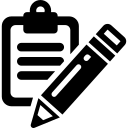
Instalando MySQL en Ubuntu
Descargar el script SQL de prueba
-
Desde la terminal, teclear:
wget https://arielortiz.info/s202311/tc2005b/quotations.sql
-
Se puede usar Ace (el editor de textos de Cloud9) para visualizar el contenido del archivo
quotations.sql.
Instalación
-
Actualizar los paquetes del sistema. En la terminal, teclear:
sudo apt update
sudo apt upgrade -y
-
Instalar el servidor de MySQL. Teclear en la terminal:
sudo apt install mysql-server -y
Iniciar el servicio
-
Esta instrucción se debe ejecutar al inicio de cada sesión para echar a andar el servidor de MySQL. En la terminal, teclear:
sudo systemctl start mysql.service
Crear contraseña para el usuario root
-
Ingresar al cliente de MySQL. Teclear en la terminal:
sudo mysql
-
En el prompt de MySQL teclear el siguiente commando, sustituyendo
some_passwordpor la contraseña elegida:ALTER USER 'root'@'localhost' IDENTIFIED WITH mysql_native_password BY 'some_password';
-
Salir del cliente de MySQL presionando Ctrl-D.
Correr el cliente
-
Después de ejecutar los comandos de la sección anterior, la forma de correr el cliente de MySQL requiere teclear en la terminal lo siguiente:
mysql -u root -p
La aplicación solicita la contraseña elegida en la sección anterior en lugar de
some_password. -
A partir de este momento es posible ejecutar cualquier comando de SQL en el prompt de MySQL. Por ejemplo, para ver todas las bases de datos existentes, teclear:
show databases;
Para crear una nueva base datos, teclear:
create database web_database;
-
Para correr el script descargado anteriormente, teclear:
source quotations.sql
-
Para realizar una consulta, solo se requiere teclearla directamente, por ejemplo:
select distinct author from quotations order by author;
-
Presionar Ctrl-D para salir del cliente de MySQL.